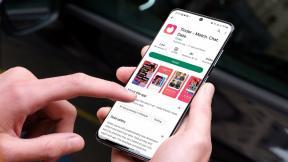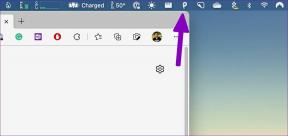كيفية استخدام لوحة الإعدادات السريعة على هواتف Samsung Galaxy
منوعات / / April 22, 2022
يقدم هاتف Samsung Galacy الخاص بك لوحة إعدادات سريعة وهي أكثر فائدة مما كنت تتصور. سواء كنت تريد تبديل اتصال Bluetooth بهاتفك أو قفل اتجاه الشاشة، تتيح لك لوحة الإعدادات السريعة الوصول إلى كل هذه المفاتيح من أي شاشة.

هل تريد معرفة كيفية الوصول إلى لوحة الإعدادات السريعة وتخصيصها على هاتف Samsung الخاص بك؟ ستجد الإجابة في هذا الدليل. لذلك ، دون مزيد من اللغط ، دعنا نبدأ في ذلك.
كيفية الوصول إلى لوحة الإعدادات السريعة
يمكنك الوصول إلى لوحة الإعدادات السريعة عن طريق التمرير لأسفل من أعلى الشاشة. ستجد بضعة أزرار فوق علبة الإخطار. اسحب لأسفل مرة أخرى للوصول إلى بقية المفاتيح.


بدلاً من ذلك ، يمكنك أيضًا التمرير سريعًا لأسفل من الأعلى باستخدام إصبعين للوصول إلى جميع أزرار الإعدادات السريعة في وقت واحد.
سيسمح لك النقر على هذه الأزرار بتمكين أو تعطيل ميزات معينة على هاتفك. على سبيل المثال ، سيؤدي النقر فوق زر Wi-Fi إلى تشغيله أو إيقاف تشغيله. يمكنك النقر مع الاستمرار على زر Wi-Fi لزيارة إعدادات Wi-Fi على هاتفك.


يمكنك أيضًا النقر فوق اسم الزر (تحت الرمز) للوصول إلى خياراته دون فتح تطبيق الإعدادات.

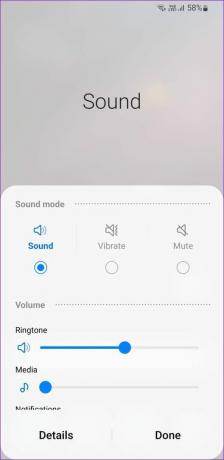
يمكن استخدام باقي الأزرار الموجودة على لوحة الإعدادات السريعة بنفس الطريقة. ال
تسمح لك واجهة المستخدم الواحدة أيضًا بالتخصيص تخطيط لوحة الإعدادات السريعة للشكل الذي تريده.كيفية تخصيص تخطيط لوحة الإعدادات السريعة
لتخصيص تخطيط لوحة الإعدادات السريعة ، يمكنك إضافة وإزالة وإعادة ترتيب الأزرار للوصول إلى إعداداتك المفضلة بسرعة.
إضافة وإزالة وإعادة ترتيب أزرار الإعدادات السريعة
الخطوة 1: اسحب لأسفل من أعلى الشاشة مرتين للوصول إلى لوحة الإعدادات السريعة.


الخطوة 2: اضغط على أيقونة القائمة ثلاثية النقاط في الزاوية العلوية اليمنى وحدد خيار تحرير الأزرار.


الخطوه 3: ضمن الأزرار المتوفرة ، ستجد بعض أدوات التبديل التي يمكنك إضافتها إلى لوحة الإعدادات السريعة. اضغط باستمرار على الزر واسحبه إلى اللوحة لإضافته. يمكنك إضافة ما تريد.


وبالمثل ، يمكنك أيضًا إزالة زر من لوحة الإعدادات السريعة.


الخطوة الرابعة: بعد الانتهاء من إضافة الأزرار المهمة وإزالة الأزرار غير المرغوب فيها ، يمكنك إعادة ترتيب تلك الأزرار بحيث تكون أدوات التبديل التي تستخدمها كثيرًا في متناول يدك دائمًا. يمكن أيضًا الوصول إلى الأزرار الستة الأولى عبر درج الإشعارات.
استمر في الضغط على الأزرار واسحبها لإعادة ترتيبها.

الخطوة الخامسة: انقر فوق تم في الزاوية اليمنى السفلية من الشاشة بعد إجراء جميع التغييرات.

إظهار أو إخفاء شريط تمرير السطوع والتحكم في الجهاز وأزرار إخراج الوسائط
بصرف النظر عن ما سبق ، تحمل لوحة الإعدادات السريعة أيضًا شريط تمرير سطوع وأزرار تحكم في الجهاز وإخراج الوسائط. يمكنك تحديد وقت ظهور هذه الخيارات في لوحة الإعدادات السريعة. تابع القراءة لمعرفة كيفية القيام بذلك.
الخطوة 1: اسحب لأسفل مرتين من أعلى الشاشة للوصول إلى لوحة الإعدادات السريعة.


الخطوة 2: استخدم أيقونة القائمة ثلاثية النقاط في الزاوية اليمنى العليا من الشاشة لتحديد تخطيط اللوحة السريع.


الخطوه 3: بعد ذلك ، انقر فوق التحكم في السطوع لتحديد ما إذا كان يجب أن يظهر شريط التمرير دائمًا أو عندما يتم توسيع اللوحة السريعة فقط. إذا كنت لا تستخدم السطوع التكيفي على هاتفك ، يمكنك بسرعة اختيار الخيار "إظهار دائمًا" للوصول إلى شريط تمرير السطوع.


وبالمثل ، يمكنك تحديد وقت ظهور زر التحكم في الجهاز ومخرجات الوسائط أو إخفاؤهما تمامًا.


الخطوة الرابعة: أخيرًا ، انقر فوق تم لحفظ التغييرات.

كيفية إعادة تعيين لوحة الإعدادات السريعة
إذا أجريت العديد من التغييرات على لوحة الإعدادات السريعة وتريد البدء من جديد ، فيمكنك بسهولة إعادة تعيين لوحة الإعدادات السريعة إلى ترتيبها الافتراضي. تابع القراءة لمعرفة كيفية القيام بذلك.
الخطوة 1: اسحب لأسفل مرتين من أعلى الشاشة للوصول إلى لوحة الإعدادات السريعة.


الخطوة 2: اضغط على أيقونة القائمة ثلاثية النقاط في الزاوية اليمنى العليا من الشاشة. حدد أزرار التحرير من القائمة الناتجة.


الخطوه 3: اضغط على خيار إعادة التعيين في الزاوية اليسرى السفلية واضغط على إعادة التعيين مرة أخرى عندما يُطلب منك ذلك.


فكر بسرعة
أفضل جزء عن واجهة مستخدم واحدة من Samsung هو أنه يوفر الكثير من خيارات التخصيص علاوة على الأشياء الجيدة المعتادة في Android. لوحة الإعدادات السريعة هي مجرد مثال جيد على ذلك. يمكنك أيضًا استخدام ملفات Samsung Good Lock لمزيد من التخصيص لوحة الإعدادات السريعة بهاتفك عن طريق تغيير نظام الألوان الخاص به.
تم التحديث الأخير في 21 أبريل 2022
قد تحتوي المقالة أعلاه على روابط تابعة تساعد في دعم Guiding Tech. ومع ذلك ، فإنه لا يؤثر على نزاهة التحرير لدينا. يظل المحتوى غير متحيز وأصيل.

كتب بواسطة
Pankil هو مهندس مدني من حيث المهنة بدأ رحلته ككاتب في EOTO.tech. انضم مؤخرًا إلى Guiding Tech ككاتب مستقل لتغطية الإرشادات والشرح وشراء الأدلة والنصائح والحيل لأنظمة Android و iOS و Windows والويب.